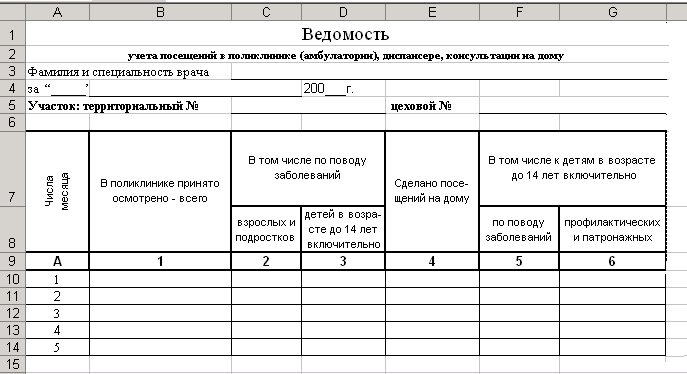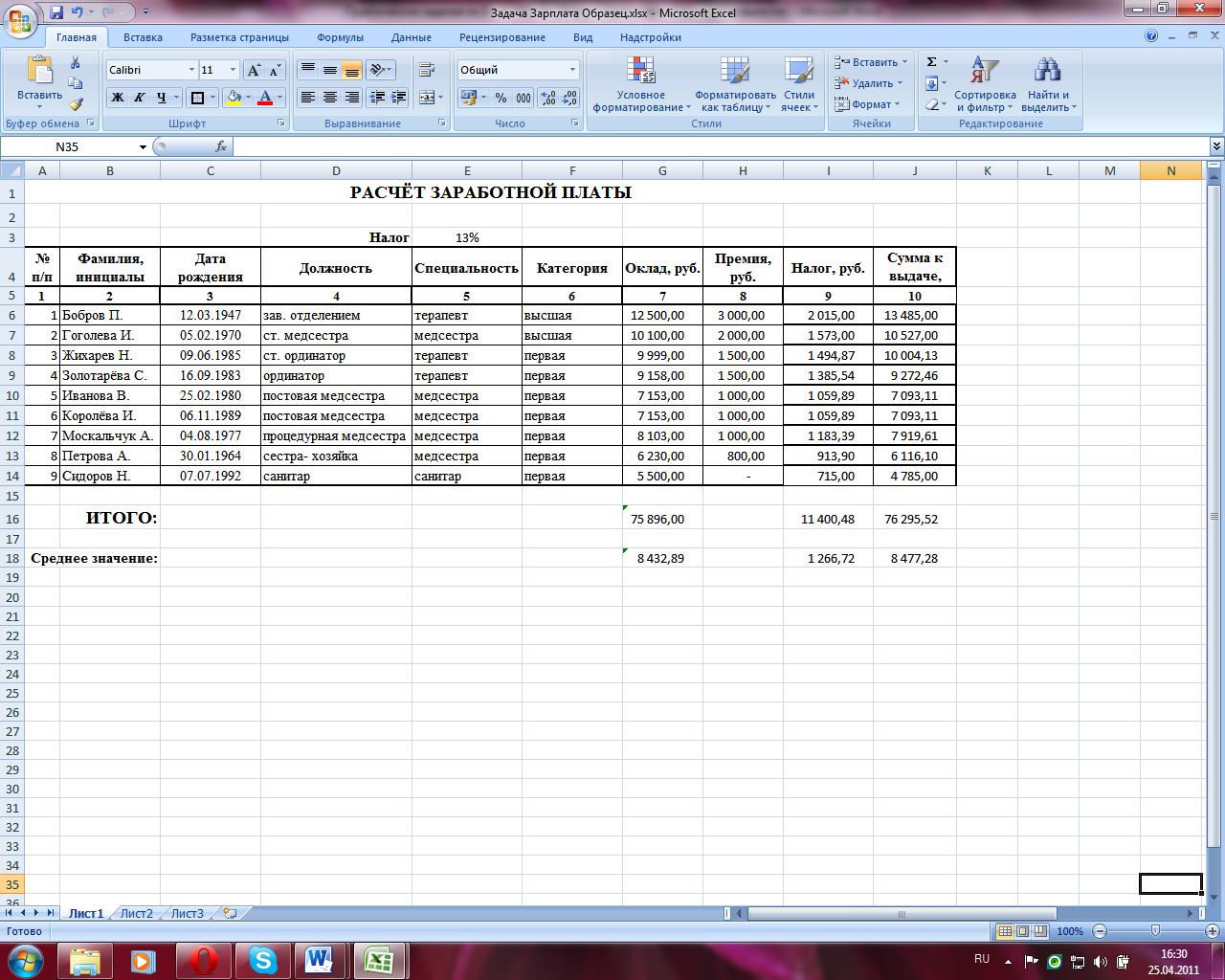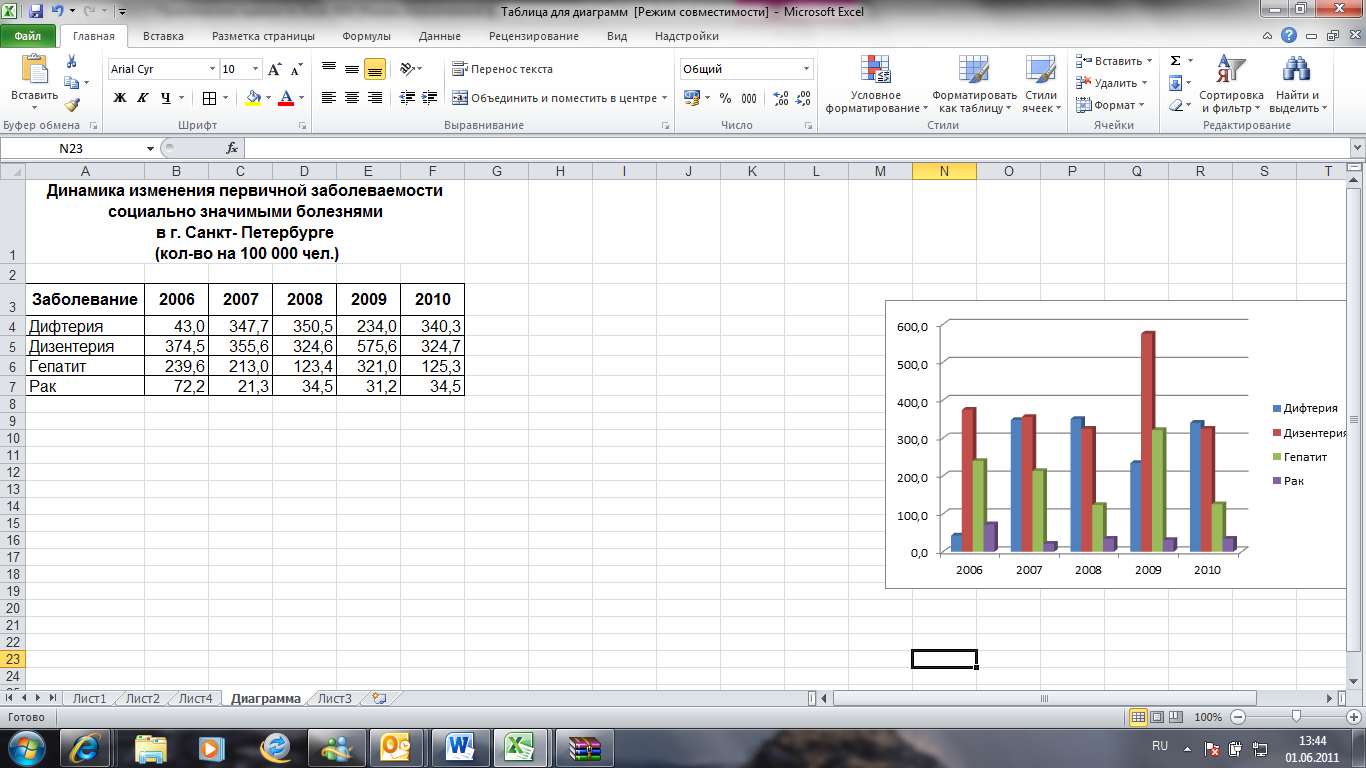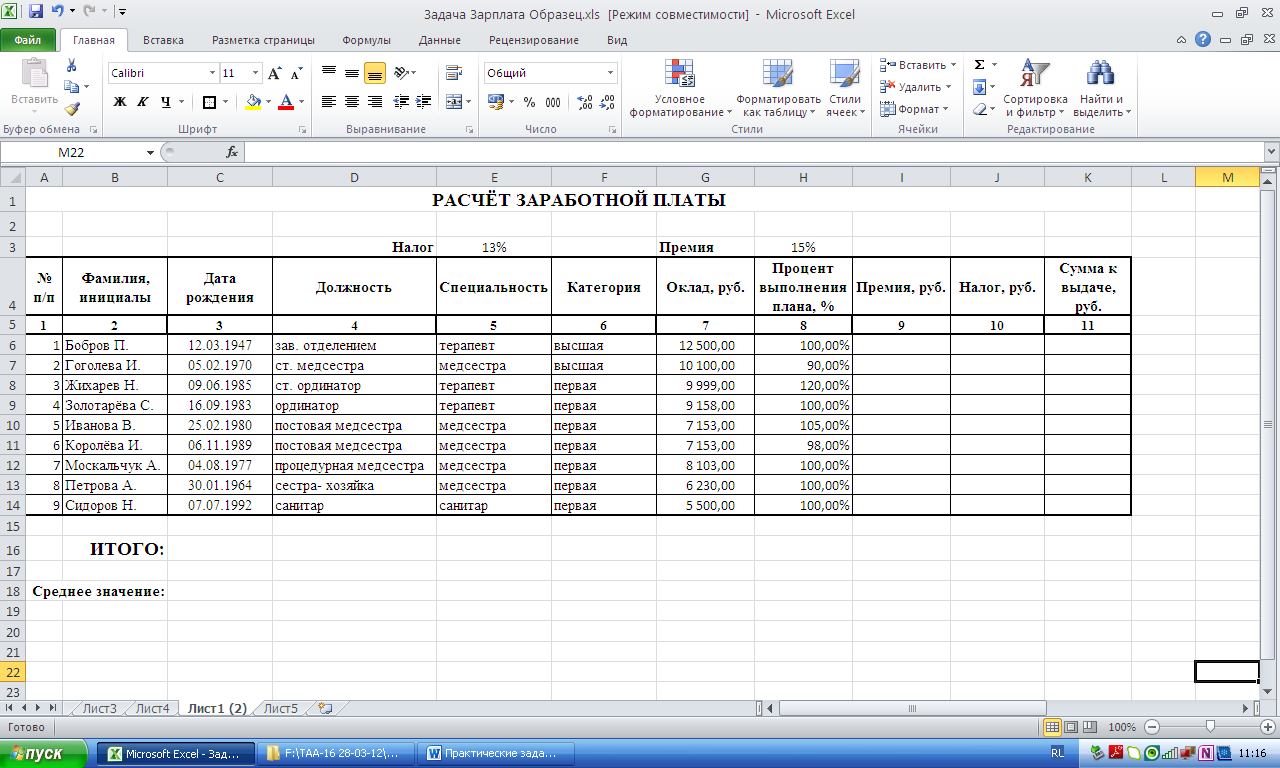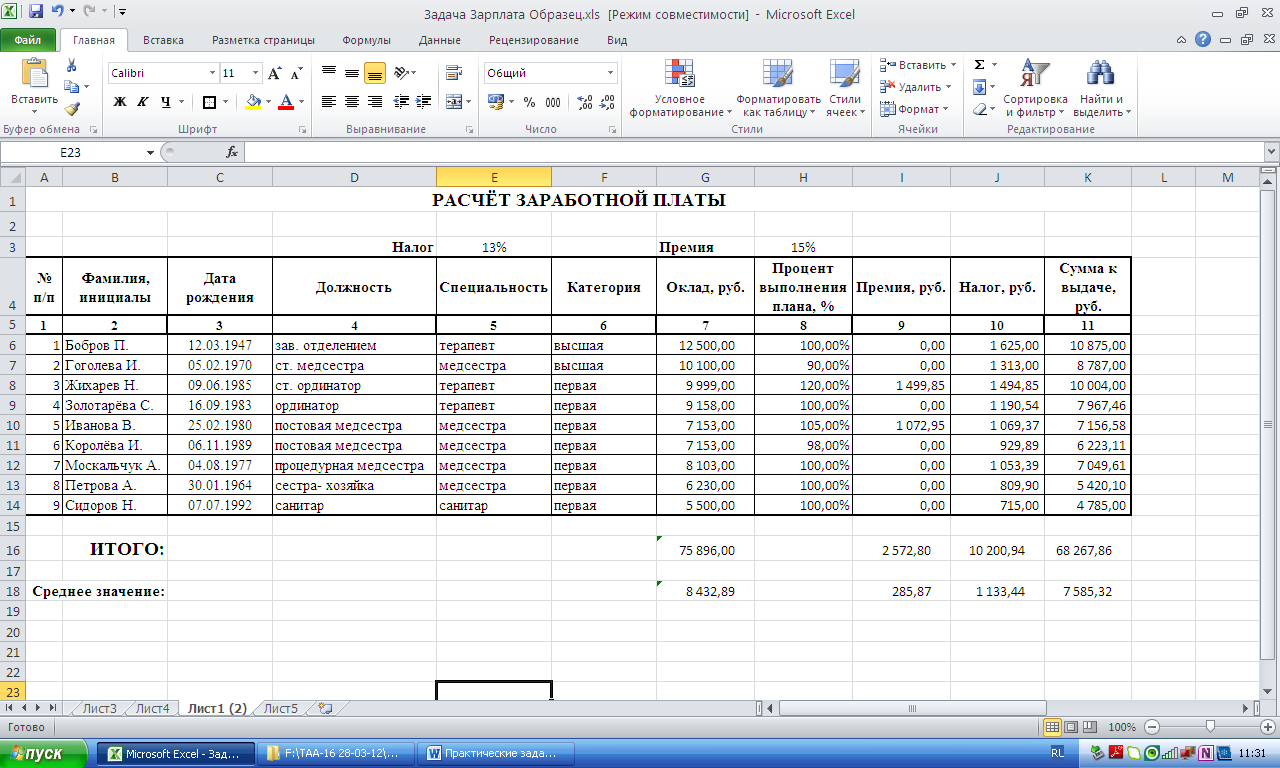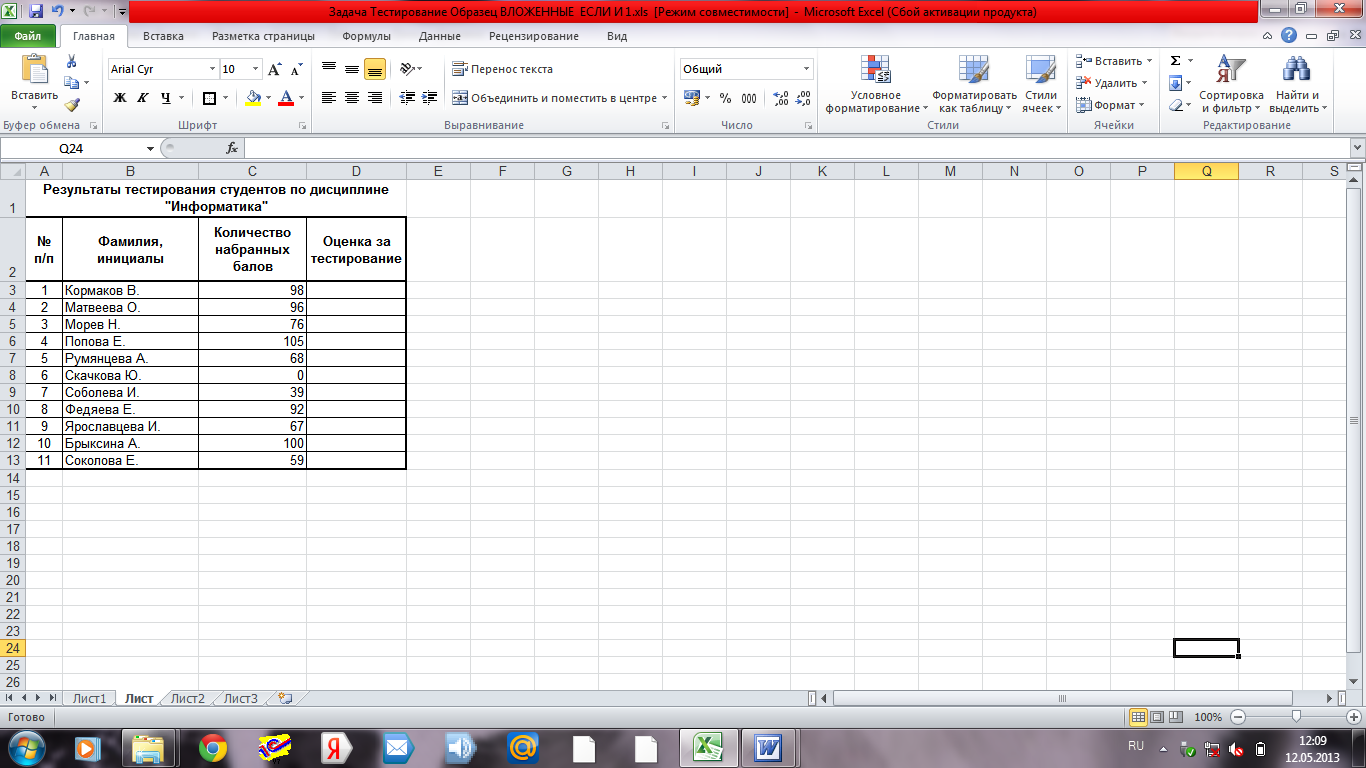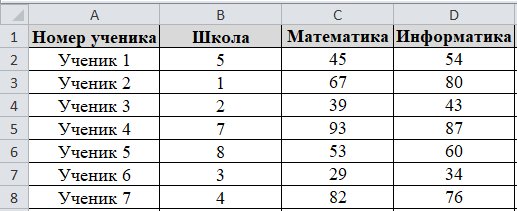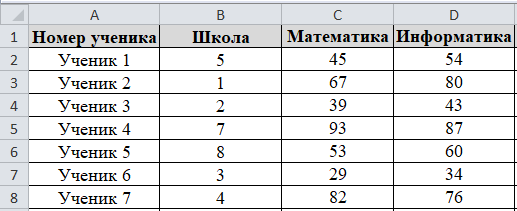1. Оценивание результатов работы студентов
За
временную единицу учебного процесса
принимается семестр.
Рейтинг
студента по дисциплине в семестре в
любой отчётный момент времени равен
сумме баллов, набранных в процессе
текущего контроля, а на завершающем
этапе – полной сумме баллов, рейтинг
хранится в центре тестирования и
вывешивается на сайте.
Оценка,
проставляемая в зачетную или экзаменационную
ведомость, определяется суммой баллов,
набранных в течение семестра по всем
видам занятий (аудиторные, самостоятельные,
защита ИДЗ, тесты и т.д.).
Максимальное
количество баллов, которое может набрать
студент по одному модулю, равно 100 (сто)
баллов.
Оценка
в ведомость ставится исходя из таблицы:
-
оценка
итоговый рейтинг
отлично
80-100
хорошо
60-79
удовлетворительно
40-59
неудовлетворительно
0-39
-
Допуск к тестированию и процедура тестирования
Допуск
студента к тестированию выставляет
преподаватель. Студент допускается к
тестированию в том случае, если он
выполнил все практические работы,
выполнил и защитил индивидуальное
домашнее задание. На образовательном
портале допуск студента к тестированию
выставляет академический консультант
по сведениям, полученным от преподавателя,
за день до тестирования.
Студент,
не допущенный к тестированию по
какому-либо модулю, автоматически
получает «0» баллов в свой рейтинг за
соответствующее по модулю тестирование,
но продолжает изучение дисциплины по
следующим модулям.
Тестирование
студентов осуществляется по графику
(расписанию) после прохождения каждого
модуля дисциплины.
Расписание
тестирования составляется диспетчерской
службой по сведениям, поступившим от
заведующего кафедрой (руководителя
дисциплины).
Экзаменационные
и зачетные ведомости студентов по
окончании дисциплины составляются
деканатами по сведениям, поступившим
из ЦТ.
Ведомости
подписываются деканом, а их копии
передаются на кафедру
(преподавателю)
для проставления экзаменационной оценки
в зачетную книжку студента в период
зачетной недели.
-
Ликвидация задолженности студента по дисциплине
Если
оценка студента, полученная в результате
накопительного рейтинга, является
«неудовлетворительной», то студент
направляется на прохождение повторного
тестирования. В исключительных случаях,
на повторное тестирование направляется
студент для повышения своей оценки с
«удовлетворительно» на «хорошо» или
«отлично».
Академический
консультант проставляет допуск на
образовательном портале студентам,
направленным на повторное тестирование.
Повторное
тестирование проводится в ЦТ в течение
сессии по расписанию. Расписание
повторного тестирования составляется
единой диспетчерской службой «по схеме
расписания экзаменов».
Количество
баллов, набранное студентом по повторному
тестированию, суммируется с его рейтингом,
а оценка, получаемая студентом по
дисциплине, является результатом деления
общей суммы баллов на общее количество
тестирований (тестирования, пройденных
в течение семестра плюс повторное
тестирование). При этом в общее количество
тестирований включаются и те, на которые
студент не был допущен.
Студент,
получивший хорошие и отличные оценки
по рейтингу, включающему повторное
тестирование, имеет право претендовать
на получение стипендии, как ликвидировавший
задолженности в течение сессии.
Если
в результате проведения повторного
тестирования общий рейтинг студента,
и соответственно его оценка остается
неудовлетворительной, то студент имеет
право получить дополнительные услуги
(платные) по изучению соответствующей
дисциплины во вне учебное время.
Направление студента на дополнительное
обучение, составление списков студентов
для проведения дополнительных занятий,
является обязанностью деканата.
Расписание занятий, обеспечение кадрами
и ресурсами для проведения дополнительных
занятий производится ИНПО.
После
окончания дополнительного обучения
студент направляется на итоговое
тестирование в ЦТ по списку, составленному
преподавателем ИНПО. Количество баллов,
полученное за итоговое тестирование,
суммируется с рейтингом студента. Оценка
за дисциплину рассчитывается как
отношение общего рейтинга к общему
количеству тестирований, в том числе,
к которым он не был допущен.
Сведения
о результатах итогового тестирования
после дополнительного обучения ЦТ
передает в деканат для формирования
экзаменационной (зачетной) ведомости
и проставления оценки. Если студент
получает «неуд» после прохождения
дополнительного обучения, то он
отчисляется из списков студентов
университета. Сведения для приказа об
отчислении предоставляет деканат.
Соседние файлы в предмете [НЕСОРТИРОВАННОЕ]
- #
- #
- #
- #
- #
- #
- #
- #
- #
- #
- #
Подборка по базе: Контрольна работа по дисциплине химия вариант 15.docx, ЛР2 Метод указания по СМО.doc, Методические указания по выполнению рейтинговой работы 1 дисципл, Чек лист Методические рек. по проведению анализа урока занятия.d, см раб 9кл информатика ОГЭ.docx, Практическое задание № 2 часть 2 информатика.docx, задание информатика.docx, 1Реферат по дисциплине «ЗоогигиенаДокумент Microsoft Word.docx, Аналитические и методические материалы организации летнего отдых, 1.3.7 Методические рекомендации по проведению занятия.docx
Индивидуальные задания
- 10 спортсменов принимают участие в соревнованиях по 5 видам спорта. По каждому виду спорта спортсмен набирает не более 100 очков. Определить среди 10 спортсменов участника с наибольшим суммарным количеством очков. Построить диаграмму, показывающую соотношение количества набранных очков, каждым спортсменом по каждому виду спорта.
- 10 студентов сдают экзамены по 5 дисциплинам. По каждой дисциплине можно получить оценку – 2, 3, 4, 5. Определить среди 10 студентов человека с наибольшим средним баллом. Построить диаграмму, показывающую соотношение оценок, полученных каждым студентом по каждой дисциплине.
- Для 10 человек по данным о ежемесячном доходе рассчитать подоходный налог 13%, единый социальный налог 5%. Округление произвести до копеек. Посчитать сумму к выдаче в рублях и $. Построить диаграмму, показывающую соотношение сумм уплаты налога по каждому виду налога.
- Билет на пригородный поезд стоит 20 руб., если расстояние до станции не более 20 км; 50 руб., если расстояние до станции больше 20 км, но меньше 75 км; 100 руб., если расстояние больше 75 км. Составить таблицу со следующими столбцами: пункт назначения, расстояние, стоимость билета, количество проданных билетов до данного пункта назначения. Установить число станций в радиусе 50 км от города. Построить диаграмму, показывающую какая станция пользуется наибольшей популярностью по отношению к остальным.
- Телефонная компания взимает плату за услуги телефонной связи по тарифу: 370 мин в месяц – абонентская плата 200 руб., за каждую минуту сверх нормы – 2 руб. Составить ведомость оплаты услуг телефонной связи для 10 абонентов за 1 месяц, самостоятельно указав количество потребляемого времени каждым. Построить диаграмму, показывающую сравнительную характеристику сумм оплаты услуг телефонной компании каждым абонентом.
- Компания снабжает электроэнергией клиентов по тарифу:
5 руб. за 1 кВт/ч за первые 500 кВт/ч;
10 руб. за 1 кВт/ч свыше 500 кВт/ч, но не более 1000 кВт/ч;
15 руб. за 1 кВт/ч свыше 1000 кВт/ч.
Для 10 клиентов посчитать плату. Определить число клиентов, потребляющих более 1000 кВт/ч. Построить диаграмму, демонстрирующую сравнение потребляемой электроэнергии каждым клиентом.
- Билет на пригородный поезд стоит 10 монет, если расстояние до станции не более 20 км; 15 монет, если расстояние до станции больше 20 км, но меньше 75 км; 25 монет, если расстояние больше 75 км. Составить таблицу со следующими столбцами: пункт назначения, расстояние, стоимость билета, количество проданных билетов до данного пункта назначения. Отсортировать таблицу по полю количество проданных билетов. Установить число станций в радиусе 60 км от города. Построить диаграмму, показывающую какая станция пользуется наименьшей популярностью по отношению к остальным.
- Билет на пригородный поезд стоит 6 монет, если расстояние до станции не более 20 км; 10 монет, если расстояние до станции больше 20 км, но меньше 75 км; 15 монет, если расстояние больше 75 км. Составить таблицу со следующими столбцами: пункт назначения, расстояние, стоимость билета, количество проданных билетов до данного пункта назначения. Отсортировать таблицу по полю количество проданных билетов. Установить число станций в радиусе более 70 км от города. Построить диаграмму, показывающую, какая станция пользуется наименьшей популярностью по отношению к остальным.
- 10 студентов сдают экзамены по 5 дисциплинам. По каждой дисциплине студент может получить оценку – 2, 3, 4, 5. Определить средний балл учащихся. Посчитать количество 5, 4, 3 и 2. Найти студента с наибольшим средним баллом и студента с наименьшим средним баллом. Построить диаграмму, показывающую соотношение оценок, полученных каждым слушателем по каждой дисциплине.
- Для отдела из 10 человек составить ведомость расчета заработной платы. Таблица содержит следующие сведения: Ф.И.О., должность, оклад, стаж работы. Для каждого человека посчитать подоходный налог 13%, надбавку 5000 руб., если стаж работы более 3 лет и сумму к выдаче. Построить диаграмму, показывающую з/плату каждого сотрудника.
- Для отдела из 10 человек составить ведомость расчета заработной платы. Таблица содержит следующие сведения: Ф.И.О., должность, оклад, стаж работы. Для каждого человека посчитать подоходный налог 13%, надбавку и сумму к выдаче. Надбавка составляет 10% от оклада, если стаж работы более 5 лет. Построить диаграмму, показывающую з/плату каждого сотрудника.
- Компания снабжает электроэнергией клиентов по тарифу:
15 руб. за 1 кВт/ч за первые 500 кВт/ч;
20 руб. за 1 кВт/ч свыше 500 кВт/ч.
Для 10 клиентов посчитать плату. Определить число клиентов, потребляющих не более 500 кВт/ч и найти суммарное количество потребляемой энергии. Построить диаграмму, демонстрирующую сравнение потребляемой электроэнергии каждым клиентом.
- Составьте экзаменационную ведомость, в которую входят следующие данные: №, Ф. И. О. студентов, оценки за экзамены. Посчитать средний балл для каждого студента. Если сданы все экзамены и средний балл равен 5,то выплачивается 50% надбавка к минимальной стипендии, если средний балл меньше 5, но больше или равен 4, то выплачивается минимальная стипендия. Построить диаграмму, показывающую количество оценок определенного вида, полученных в данной группе.
- Телефонная компания взимает плату за услуги телефонной связи по тарифу: 300 мин в месяц – абонентская плата 250 руб., за каждую минуту сверх нормы – 2 руб. Составить ведомость оплаты услуг телефонной связи для 10 абонентов за 1 месяц, самостоятельно указав количество потребляемого времени каждым. Найти людей с максимальной и минимальной оплатой услуг. Построить диаграмму, показывающую сравнительную характеристику сумм оплаты услуг телефонной компании каждым абонентом.
- 10 спортсменов принимают участие в некотором соревновании. Каждый спортсмен может набрать не более 30 очков. Указать номер места, которое занял спортсмен в данном соревновании. За 1 место выплачивается премия 100000 руб., за 2 место 50000 руб. и за 3 место 30000 руб. Построить диаграмму, показывающую количество набранных очков, каждым спортсменом.
- Составьте ведомость контроля остаточных знаний студентов по какой-либо дисциплине. Контроль остаточных знаний проходит в форме теста, по результатам которого выставляется оценка. Если студент набрал от 95 до 100 баллов, выставляется оценка «5», от 80 до 94 – «4», от 60 до 79 – «3», менее 60 – «2». Посчитайте: количество студентов, получивших оценку «5», «4», «3», «2», средний балл в группе, максимальный и минимальный баллы. С помощью диалогового окна Условное форматирование выделите все «2» красным цветом. Постройте круговую диаграмму, показывающую процентное соотношение оценок в группе.
Цель: разработка компьютерных
тестирующих программ для проверки знаний
учащихся на уроках информатики.
Задачи:
- Показать на практике использование электронных
таблиц Microsoft Excel и макросов в режиме тестирования. - Разработать компьютерные тестирующие
комплексы по информатике.
Одной из важных составляющих образовательного
процесса является контроль знаний и умений
учащихся. С тех пор как образование стало
массовым процессом, начались поиски повышения
эффективности контроля знаний обучаемых, что
привело к возрастанию интереса к тестовому
контролю знаний.
Что такое тест? В переводе с английского —
испытание, проба, исследование, это
стандартизированное задание, по результатам
которого судят о знаниях, умениях, навыках
учащихся.
Тесты нам помогают оценивать большее
количество учащихся за малое время. Ими можно
проверить усвоение большего объёма материала,
охватить большее количество вопросов. В конце
теста выставляется оценка, не зависящая от
настроения преподавателя, его отношения к
конкретному учащемуся, впечатления от его
ответов на предыдущие вопросы.
Современный педагогический процесс невозможно
представить без широкого внедрения новых
информационных технологий на всех этапах
обучения.
Компьютерное тестирование – тестирование
при помощи программы, установленной на
компьютере.
Компьютерное тестирование, являющееся
аналогом обычного тестирования, позволяет
анализировать и фиксировать результат
проделанной работы и реализовать связанные с
ответом алгоритмы (например, возвращать к уже
выполненному или пропущенному заданию,
ограничивать время на один тест и т.д.).
В настоящее время становится популярным для
создания тестовых программ редактор электронных
таблиц Excel, обладающий широкими возможностями в
обработке числовой информации.
Наиболее интересными функциями Excel
представляются логические, которые в сочетании с
функциями обработки текста и арифметическими
функциями позволяют создавать тестовые программы
по любому предмету. Такие программы могут
составлять не только преподаватели информатики
и других учебных дисциплин, но и ученики, имеющие
начальные знания по Excel.
Все тесты в зависимости от способа ввода или
выбора ответа можно условно разделить на типы:
- тесты – задания на соответствие, с вводом
ответа с клавиатуры; - тесты – задания с одновариантным выбором
ответа из множества ответов. Здесь могут
использоваться ПЕРЕКЛЮЧАТЕЛИ и СПИСКИ; - тесты – задания с многовариантным выбором
ответа из множества ответов. Используются
ФЛАЖКИ; - тесты – задания комбинированные, т.е.
включающие в себя все типы тестов.
Компьютерные тесты средствами Excel составляю
по следующей технологии:
- 1 этап. Продумываю способ оформления
вопросов. Составляю вопросы. - 2 этап. Выбираю способ ввода ответа
и оформления ответа. - 3 этап. Выбираю способ оценивания
и подведения итогов.
1 этап. Для оформления вопросов создаю
бланки (операции: заливка ячеек, объединение
ячеек).
2 этап. Программа Excel позволяет создавать
тесты со свободным ответом (когда не дается
варианты ответа) и с выборочным ответом
(когда предлагаются варианты ответов,
из которых надо выбирать правильный ответ).
3 этап. Для проведения итогов тестирования
можно предусмотреть и специальный лист,
на котором будут подведены итоги ответов. Для
этой цели можно использовать логическую функцию
К данной работе прилагаются файлы тестов Приложение 1. xls, Приложение
2.xls (Данные файла защищены паролем “student”,
для внесения изменений в задания ввести пароль
“teacher”), Приложение 3.xls, Приложение 4.xls (Для
редактирования этих двух файлов снять защиту
листа паролем “test”) по различным темам курса
информатики.
Овладение преподавателями технологиями
создания компьютерных тестов и использование их
на занятиях приводит к следующим результатам:
улучшается отношение учащихся к учебной
дисциплине и к личности преподавателя,
повышается успеваемость и качество знаний
учащихся, рационально используется время на
занятиях.
Итоговый конспект
Компьютерный вирус – это целенаправленно созданная программа, автоматически приписывающая себя к другим программным продуктам, изменяющая или уничтожающая их.
Вирьмейкер — человек, который «пишет» вирусы.
Первое неконтролируемое распространение вируса в сети произошло- 2 ноября 1988 года.
Три аксиомы компьютерного вируса:
Во-первых, вирусы не возникают сами собой — их создают нехорошие программисты-хакеры и рассылают по сети передачи данных или подкидывают на компьютеры знакомых.
Во-вторых: вирус не может сам собой появиться на Вашем компьютере — либо его подсунули на дискетах или даже на компакт-диске, либо Вы его случайно скачали из компьютерной сети, либо вирус жил у Вас в компьютере с самого начала, либо (что самое ужасное) программист-хакер живет у Вас в доме.
В третьих: компьютерные вирусы заражают только компьютер и ничего больше, поэтому не надо бояться — через клавиатуру и мышь они не передаются.
Необходимо знать, что ни один из вирусов не способен вывести из строя комплектующие компьютера. Максимум, на что способны некоторые вирусы, — это уничтожить информацию на жестком диске, что приведет к повреждению ОС и приложений. Хотя даже в этом случае ситуация может стать для вас фатальной, если вирус уничтожит важные документы.
У вирусов 3 этапа действия:
Заражение (попадание в компьютер);
Размножение (вирусный код может воспроизводить себя в теле других программ) ;
Вирусная атака (после создания достаточного числа копий программный вирус начинает осуществлять разрушение: нарушение работы программ и ОС, удаление информации на жестком диске, самые разрушительные вирусы вызывают форматирование жесткого диска).
Классификация вредоносных программ (компьютерных вирусов):
по среде их обитания
по способу заражения
Резидентные — попадают в оперативную память компьютера и, находясь в памяти, могут проявлять свою активность вплоть до выключения или перезагрузки компьютера ;
Нерезидентные — в память не внедряются и активны только ограниченное время, связанное с выполнением определенных задач ;
по особенностям алгоритма работы:
Простейшие — паразитические, они изменяют содержимое файлов и секторов диска и могут быть достаточно легко обнаружены и уничтожены;
Вирусы-репликаторы (черви) — распространяются по компьютерным сетям, вычисляют адреса сетевых компьютеров и записывают по этим адресам свои копии;
Вирусы-невидимки (стелс-вирусы) — очень трудно обнаружить и обезвредить, так как они перехватывают обращения операционной системы к пораженным файлам и секторам дисков и подставляют вместо своего тела незараженные участки диска;
Вирусы-мутанты — содержащие алгоритмы шифровки-расшифровки, благодаря которым копии одного и того же вируса не имеют ни одной повторяющейся цепочки байтов;
Квазивирусные («троянские» программы) — не способны к самораспространению, но очень опасны, так как, маскируясь под полезную программу, разрушают загрузочный сектор и файловую систему дисков.
Косвенные признаки заражения компьютера:
вывод на экран непредусмотренных сообщений;
подача непредусмотренных звуковых сигналов;
неожиданное открытие и закрытие лотка CD/DVD;
произвольный запуск на компьютере каких-либо программ;
частые «зависания» и сбои в работе компьютера;
медленная работа компьютера при запуске;
исчезновение или изменение файлов и папок;
частое обращение к жёсткому диску.
друзья и знакомые говорят о полученных от вас сообщениях, которые вы не отправляли;
в вашем почтовом ящике находится большое количество сообщений без обратного адреса и заголовка.
Пути проникновения вирусов на компьютер:
Глобальная сеть Internet .
Электронная почта.
Локальная сеть.
Компьютеры «Общего назначения».
Пиратское программное обеспечение.
Ремонтные службы.
Съемные накопители, на которых находятся заражённые вирусом файлы.
Жёсткий диск, на который попал вирус.
Вирус, оставшийся в оперативной памяти после предшествующего пользователя.
Действия при наличии признаков заражения компьютера.
отключить компьютер от локальной сети и Интернета,если он к ним был подключен;
если симптом заражения состоит в том, что невозможно загрузиться с жесткого диска компьютера (компьютер выдает ошибку, когда вы его включаете), попробовать загрузиться в режиме защиты от сбоев или с диска аварийной загрузки Windows;
запустить антивирусную программу.
Антивирусные программы предназначены для предотвращения заражения компьютера вирусом и ликвидации последствий заражения.
В зависимости от назначения и принципа действия различают следующие антивирусные программы:
сторожа или детекторы – предназначены для обнаружения файлов зараженных известными вирусами, или признаков указывающих на возможность заражения.
доктора – предназначены для обнаружения и устранения известных им вирусов, удаляя их из тела программы и возвращая ее в исходное состояние. Наиболее известными представителями являются Dr.Web, AidsTest, Norton Anti Virus.
ревизоры – они контролируют уязвимые и поэтому наиболее атакуемые компоненты компьютера, запоминают состояние служебных областей и файлов, а в случае обнаружения изменений сообщают пользователю.
резидентные мониторы или фильтры – постоянно находятся в памяти компьютера для обнаружения попыток выполнить несанкционированные действия. В случае обнаружения подозрительного действия выводят запрос пользователю на подтверждение операций.
вакцины – имитируют заражение файлов вирусами. Вирус будет воспринимать их зараженными, и не будет внедряться. Чаще всего используются Aidstest Лозинского, Drweb, Dr.Solomon.
Среди антивирусных программных продуктов можно отметить, прежде всего, пакеты:
Norton Antivirus (Symantec),
Vims Scan (McAfee),
Solomon AV Toolkit (S&S IntL),
AntiVirus (IBM),
InocuLAN (Computer Associates)
Лаборатория Касперского.
Как защититься от вирусов
установите на свой ПК современную антивирусную программу.
перед просмотром информации принесенной на флэш-карте (дискете) с другого компьютера проверьте носитель антивирусом;
после разархивирования архивных файлов сразу проверьте их на вирусы (не все антивирусные программы могут искать вредоносный код в архивах или могут делать это не корректно);
периодически проверяйте компьютер на вирусы (если активно пользуетесь Интернетом – запускайте раз в неделю, а то и чаще);
как можно чаще делайте резервные копии важной информации (backup);
используйте совместно с антивирусной программой файервол (firewall) если компьютер подключен к Интернету;
настройте браузер (программа просмотра Интернет страниц – IE, Opera и т.д.) для запрета запуска активного содержимого html-страниц.
Тихомирова
А.А. MS
Excel.
Практикум
ПРАКТИЧЕСКОЕ
ЗАДАНИЕ №1
Построение таблицы
Для выполнения
задания используйте в качестве образца
таблицу (рис. 1).
Рисунок 1- Бланк
ведомости учета посещений
-
Ввести в ячейку
А1 текст «Ведомость» -
Ввести в ячейку
А2 текст «учета посещений в поликлинике
(амбулатории), диспансере, консультации
на дому» -
Ввести в ячейку
А3 текст «Фамилия и специальность врача» -
Ввести в ячейку
А4 текст «за» -
Ввести в ячейку
А5 текст «Участок: территориальный №» -
Ввести в ячейку
Е5 текст «цеховой №» -
Создать шапку
таблицы:
-
ввести в ячейку
А7 текст «Числа месяца» -
ввести в ячейку
В7 текст «В поликлинике принято осмотрено-
всего» -
ввести в ячейку
С7 текст «В том числе по поводу заболеваний» -
ввести в ячейку
Е7 текст «Сделано посещений на дому» -
ввести в ячейку
F7
текст «В том числе к детям в возрасте
до 14 лет включительно» -
ввести в ячейку
C8
текст «взрослых и подростков» -
ввести в ячейку
D8
текст «детей в возрасте до 14 лет
включительно» -
ввести в ячейку
F8
текст «по поводу заболеваний» -
ввести в ячейку
G8
текст «профилактических и патронажных» -
ввести в ячейку
А9 текст «А» -
пронумеровать
остальные столбцы таблицы
-
Отформатировать
шапку таблицы по образцу
ПРАКТИЧЕСКОЕ
ЗАДАНИЕ №2
Вычисления в
таблицах. Автосумма.
-
В таблице,
построенной в предыдущем задании,
заполнить произвольными данными столбцы -
В строке 15
сформировать строку ИТОГО:
(в ячейках
В15, С15, D15,
Е15, F15
и G15)
использовать Автосумму .
ПРАКТИЧЕСКОЕ
ЗАДАНИЕ №3
Вычисления в
таблицах. Формулы
-
Выполните построение
и форматирование таблицы по образцу,
представленному на рис. 2, оставив
пустыми ячейки I6:J9
в столбцах 9 и 10 таблицы.
Рисунок 2- Расчет
заработной платы с использованием
формул
-
Введите в ячейку
J6
формулу для подсчета Суммы
к выдаче без учета налога:
=G6+H6 -
Скопируйте формулу
в ячейки диапазона J7:J14,
обратите внимание на автоматические
изменения в формулах, происходящие при
копировании -
Введите формулу
для расчета Налога
(столбец 9) : =$E$3*(G6+H6) -
Скопируйте формулу
в ячейки диапазона I7:I14,
обратите внимание на автоматические
изменения в формулах, происходящие при
копировании -
Измените формулу
в ячейке J6:
= G6+H6-I6 -
Скопируйте формулу
в ячейки диапазона J7:J14,
обратите внимание на автоматические
изменения в формулах, происходящие при
копировании -
Подсчитайте
итоговые значения в ячейках G16,
I16,
J16,
используя Автосумму -
Подсчитайте
среднее значение по столбцу Оклад в
ячейке G18,
используя Мастер
функций и
функцию СРЗНАЧ (категория Статистические).
Формула: = СРЗНАЧ (G6:G14) -
Скопируйте формулу
в ячейки I18
и J18,
обратите внимание на автоматические
изменения в формулах, происходящие при
копировании
ПРАКТИЧЕСКОЕ
ЗАДАНИЕ №4
Построение
диаграмм
-
Выполните построение
и форматирование таблицы по образцу,
представленному на рис. 3.
Рисунок 3- Таблица
для построения диаграмм
-
По данным таблицы
постройте диаграммы:
-
круговую диаграмму
первичной заболеваемости социально
значимыми болезнями в г. Санкт- Петербурге
в 2010 году; -
гистограмму
динамики изменения первичной
заболеваемости населения социально
значимыми болезнями в г. Санкт- Петербурге
в период 2006- 2010 гг. -
график динамики
изменения первичной заболеваемости
населения дизентерией в г. Санкт-
Петербурге в период 2006- 2010 гг.
ПРАКТИЧЕСКОЕ
ЗАДАНИЕ №5
Вычисления в
таблицах. Формулы.
Логическая
функция ЕСЛИ
-
Преобразуйте
таблицу из задания №3 к виду на рис.4,
создав и заполнив столбец «Процент
выполнения плана», а также задайте
размер премии 15% в ячейке Н3. -
Выполните расчет
значений в столбце «Премия», используя
встроенную логическую функцию ЕСЛИ,
исходя из следующего условия:
«премию в размере
15% от оклада получают сотрудники,
перевыполнившие план».
Перед выполнением
расчетов составьте алгоритм решения
задачи в графической форме.
-
Пересчитайте в
соответствии с изменениями в таблице
столбцы «Налог», «Сумма к выдаче»,
итоговые и средние значения. -
Сравните полученные
результаты с таблицей на рис. 5.
Рисунок 4- Изменения
таблицы задания №3
Рисунок 5- Результат
выполнения задания 5
ПРАКТИЧЕСКОЕ
ЗАДАНИЕ №6
Вычисления в
таблицах. Формулы.
Использование
формул, содержащих вложенные функции
-
Выполните построение
и форматирование таблицы по образцу,
представленному на рис. 6.
Рисунок 6 – Таблица
для определения результатов тестирования
студентов
-
Используя
логические функции, составьте формулу
для автоматизированного определения
оценок студентов в соответствии с
набранными баллами, исходя из следующих
условий:
—
Каждому студенту предложено ответить
на 100 вопросов. За каждый ответ начисляется
один балл.
—
По итогам тестирования выставляются
оценки по следующему критерию: от 90
до 100
баллов- оценка «отлично»,
от 75
до 89—
«хорошо»,
от 60
до 74
– «удовл.»,
от 50
до 59—
«неудовл.»
, до 49—
«единица»,
менее 35—
«ноль».
В остальных случаях должно выводиться
сообщение «ошибка».
Перед выполнением
расчетов составьте алгоритм решения
задачи в графической форме.
3.
Рассчитайте средний балл, установив
вывод его значения в виде целого числа.
4.
Упорядочьте данные, содержащиеся в
таблице, по убыванию набранных баллов.
5. Сравните полученные
результаты с таблицей на рис. 7.
Рисунок 7- Результат
выполнения задания 6
8
Соседние файлы в предмете [НЕСОРТИРОВАННОЕ]
- #
- #
- #
- #
- #
- #
- #
- #
- #
- #
- #
Тест по Электронные таблицы с ответами
Правильные ответы отмечены +
Тесты по начальному уровню знаний excel
1. Основное назначение электронных таблиц-
а) редактировать и форматировать текстовые документы;
б) хранить большие объемы информации;
+в) выполнять расчет по формулам;
г) нет правильного ответа.
Тест. 2. Что позволяет выполнять электронная таблица?
а) решать задачи на прогнозирование и моделирование ситуаций;
+б) представлять данные в виде диаграмм, графиков;
в) при изменении данных автоматически пересчитывать результат;
г) выполнять чертежные работы;
3. Можно ли в ЭТ построить график, диаграмму по числовым значениям таблицы?
+а) да ;
б) нет;
4. Основным элементом электронных таблиц является:
а) Цифры
+б) Ячейки
в) Данные
Тесты по среднему уровню знаний excel
1. Какая программа не является электронной таблицей?
а) Excel ;
б) Quattropro;
в) Superkalk;
+г) Word;
2. Как называется документ в программе Excel?
а) рабочая таблица ;
+б) книга;
в) страница;
г) лист;
3. Рабочая книга состоит из…
а) нескольких рабочих страниц;
+б) нескольких рабочих листов;
в) нескольких ячеек;
г) одного рабочего листа;
4. Наименьшей структурной единицей внутри таблицы является..
а) строка ;
+б) ячейка;
в) столбец;
г) диапазон;
5. Ячейка не может содержать данные в виде…
а) текста;
б) формулы;
в) числа;
+г) картинки;
6. Значения ячеек, которые введены пользователем, а не получаются в результате расчётов называются…
а) текущими;
б) производными;
+в) исходными;
г) расчетными;
7. Укажите правильный адрес ячейки.
а) Ф7;
+б) Р6;
в) 7В;
г) нет правильного ответа;
8. К какому типу программного обеспечения относятся ЕТ?
а) к системному;
б) к языкам программирования;
+в) к прикладному;
г) к операционному;
9.Тест. Формула — начинается со знака…
а)» ;
б) №;
+в) =;
г) нет правильного ответа;
10. Какая ячейка называется активной?
а) любая;
б) та, где находится курсор;
+в) заполненная;
г) нет правильного ответа;
11. Какой знак отделяет целую часть числа от дробной
а) :
б) ;
в) .
+г) нет правильного ответа;
12. Какого типа сортировки не существует в Excel?
а) по убыванию;
+б) по размеру;
в) по возрастанию;
г) все виды существуют;
Тесты по высокому уровню знаний excel
1. Как можно задать округление числа в ячейке?
+а)используя формат ячейки ;
б) используя функцию ОКРУГЛ();
в) оба предыдущее ответа правильные;
г) нет правильного ответа;
Тест — 2. В качестве диапазона не может выступать…
а)фрагмент строки или столбца ;
б) прямоугольная область;
+в) группа ячеек: А1,В2, С3;
г) формула;
3. Что не является типовой диаграммой в таблице?
а) круговая;
+б) сетка;
в) гистограмма;
г) график;
4. К какой категории относится функция ЕСЛИ?
а) математической;
б) статистической;
+в) логической;
г) календарной.
5. Какие основные типы данных в Excel?
а) числа, формулы;
+б) текст, числа, формулы;
в) цифры, даты, числа;
г) последовательность действий;
6. как записывается логическая команда в Excel?
а) если (условие, действие1, действие 2);
б) (если условие, действие1, действие 2);
+в) =если (условие, действие1, действие 2);
г) если условие, действие1, действие 2.
7. Как понимать сообщение # знач! при вычислении формулы?
а) формула использует несуществующее имя;
б) формула ссылается на несуществующую ячейку;
+в) ошибка при вычислении функции ;
г) ошибка в числе.
8.Тест. Что означает появление ####### при выполнении расчетов?
+а) ширина ячейки меньше длины полученного результата;
б) ошибка в формуле вычислений;
в) отсутствие результата;
г) нет правильного ответа.
Тесты по теме — Табличный процессор, электронные таблицы excel сборник 2019.
1. В электронных таблицах нельзя удалить:
— Текстовые данные ячеек
+ Имена ячеек
— Столбцы
2. Минимальной составляющей таблицы является:
+ Ячейка
— Строка
— Книга
3. В электронных таблицах имя ячейки образуется:
— Произвольным образом
— Путем соединения имен строки и столбца
+ Путем соединения имен столбца и строки
4. Табличный процессор – это:
+ Группа прикладных программ, которые предназначены для проведения расчетов в табличной форме
— Команда приложения Excel, вызов которой приводит к выполнению расчетов по введенным в таблицу данным
— Специальная компьютерная программа, помогающая преобразовывать массивы данных из текстового вида в табличный
5. Рабочая книга табличного процессора состоит из:
— Таблиц
— Строк и столбцов
+ Листов
6. Табличный процессор – это программный продукт, предназначенный для:
— Создания и редактирования текстовой информации
+ Управления табличными базами данных
— Работы с данными, представленными в виде электронных таблиц
7. Основными функциями табличного процессора являются:
— Структурирование данных в таблицы; выполнение вычислений по введенным в таблицы данным
+ Все виды действий с электронными таблицами (создание, редактирование, выполнение вычислений); построение графиков и диаграмм на основе данных из таблиц; работа с книгами и т.д.
— Редактирование таблиц; вывод данных из таблиц на печать; правка графической информации
8. К табличным процессорам относятся:
+ Quattro Pro 10, Lotus 1-2-3
— Microsoft Excel, Freelance Graphics
— Paradox 10, Microsoft Access
9. К встроенным функциям табличных процессоров относятся:
— Экономические
+ Расчетные
— Математические
тест 10. Какие типы диаграмм позволяют строить табличные процессоры?
+ График, точечная, линейчатая, гистограмма, круговая
— Коническая, плоская, поверхностная, усеченная
— Гистограмма, график, локальное пересечение, аналитическая
11. Математические функции табличных процессоров используются для:
— Исчисления средних значений, максимума и минимума
— Расчета ежемесячных платежей по кредиту, ставок дисконтирования и капитализации
+ Расчета тригонометрических функций и логарифмов
12. Документ табличного процессора Excel по умолчанию называется:
+ Книгой
— Томом
— Таблицей
13. Табличный процессор обрабатывает следующие типы данных:
— Матричный, Временной, Математический, Текстовый, Денежный
— Банковский, Целочисленный, Дробный, Текстовый, Графический
+ Дата, Время, Текстовый, Финансовый, Процентный
14. Статистические функции табличных процессоров используются для:
— Проверки равенства двух чисел; расчета величины амортизации актива за заданный период
+ Вычисления суммы квадратов отклонений; плотности стандартного нормального распределения
— Расчета кортежа из куба; перевода из градусов в радианы
15. Какова структура рабочего листа табличного процессора?
— Строки, столбцы, командная строка, набор функций
— Ячейки, набор функций, строка состояния
+ Строки и столбцы, пересечения которых образуют ячейки
16. Как называется документ, созданный в табличном процессоре?
+ Рабочая книга
— Рабочий лист
— Рабочая область
17. Финансовые функции табличных процессоров используются для:
— Вычисления произведения аргументов; определения факториала числа
— Определения ключевого показателя эффективности; построения логических выражений
+ Расчетов дохода по казначейскому векселю и фактической годовой процентной ставки
18. Табличные процессоры относятся к какому программному обеспечению?
+ Прикладному
— Функциональному
— Специализированному
19. В виде чего нельзя отобразить данные в электронной таблице?
— Чисел и букв
+ Оператора
— Формул
тест_20. Дан фрагмент электронной таблицы с числами и формулами.
Чему равно значение в ячейке Е3, скопированное после проведения вычислений в ячейке Е1?
— 180
— 110
+ 135
21. Расширение файлов, созданных в Microsoft Excel – это:
+ .xls
— .doc
— .bmp
22. Координата в электронной таблице – это адрес:
+ Клетки в электронной таблице
— Данных в столбце
— Клетки в строке
23. Какие типы фильтров существуют в табличном процессоре Excel?
— Тематический фильтр, автофильтр
+ Автофильтр, расширенный фильтр
— Текстовый фильтр, числовой фильтр
24. Наиболее наглядно будет выглядеть представление средних зарплат представителей разных профессий в виде:
— Круговой диаграммы
— Ярусной диаграммы
+ Столбчатой диаграммы
25. 30 ячеек электронной таблицы содержится в диапазоне:
+ E2:G11
— A15:D20
— C4:F9
26. Выберите абсолютный адрес ячейки из табличного процессора Excel:
— D$3$
— D3
+ $D$3
27. Скопированные или перемещенные абсолютные ссылки в электронной таблице:
+ Не изменяются
— Преобразуются в соответствии с новым положением формулы
— Преобразуются в соответствии с новым видом формулы
28. Активная ячейка – это ячейка:
— С формулой, в которой содержится абсолютная ссылка
+ В которую в настоящий момент вводят данные
— С формулой, в которой содержится относительная ссылка
29. Отличием электронной таблицы от обычной является:
+ Автоматический пересчет задаваемых формулами данных в случае изменения исходных
— Представление связей между взаимосвязанными обрабатываемыми данными
— Обработка данных различного типа
тест-30. Совокупность клеток, которые образуют в электронной таблице прямоугольник – это:
— Ранг
+ Диапазон
— Область данных
31. В табличном процессоре Excel столбцы:
+ Обозначаются буквами латинского алфавита
— Обозначаются римскими цифрами
— Получают имя произвольным образом
32. Символ «=» в табличных процессорах означает:
— Фиксацию абсолютной ссылки
+ Начало ввода формулы
— Фиксацию относительной ссылки
33. Какого элемента структуры электронной таблицы не существует?
— Полосы прокрутки
— Строки формул
+ Командной строки
34. Числовое выражение 15,7Е+4 из электронной таблицы означает число:
+ 157000
— 157,4
— 0,00157
35. В одной ячейке можно записать:
+ Только одно число
— Одно или два числа
— Сколько угодно чисел
36. Подтверждение ввода в ячейку осуществляется нажатием клавиши:
— Tab
— F6
+ Enter
37. Содержимое активной ячейки дополнительно указывается в:
— Поле имени
+ Строке формул
— Строке состояния
38. Для чего используется функция Excel СЧЕТ3?
— Для подсчета ячеек, содержащих числа
— Для подсчета пустых ячеек в диапазоне ячеек
+ Для подсчета заполненных ячеек в диапазоне ячеек
39. Функция ОБЩПЛАТ относится к:
+ Финансовым
— Математическим
— Статистическим
тест*40. Укажите верную запись формулы:
— B9C9+64
+ =D3*D4-D5
— A1=A3+2*B1
41. Маркер автозаполнения появляется, когда курсор устанавливают:
+ В правом нижнем углу активной ячейки
— В левом верхнем углу активной ячейки
— По центру активной ячейки
42. Диапазоном не может быть:
— Прямоугольная область
— Фрагмент столбца
+ Группа ячеек D1, E2, F3
43. Можно ли убрать сетку в электронной таблицу Excel?
— Нет
+ Да
— Да, если снята защита от редактирования таблицы
44. Если при выполнении расчетов в ячейке появилась группа символов #########, то это означает, что:
+ Ширина ячейки меньше, чем длина полученного результата
— Допущена синтаксическая ошибка в формуле
— Полученное значение является иррациональным числом
45. В электронной таблице выделен диапазон ячеек A1:B3. Сколько ячеек выделено?
— 4
— 2
+ 6
-
Помощь студентам
-
Онлайн тесты
-
Информатика
-
Информатика. Тест по теме Табличный процессор MS Excel
-
Обновлено: 15.04.2021
-
19 796
38 вопросов
Выполним любые типы работ
- Дипломные работы
- Курсовые работы
- Рефераты
- Контрольные работы
- Отчет по практике
- Эссе
Популярные тесты по информатике
Информатика
Тесты с ответами по предмету — Информационные технологии в управлении
18.03.2021
472 261
77
Информатика
Тесты с ответами по предмету — Основы информационной безопасности
26.03.2021
212 435
51
Информатика
Тесты с ответами по предмету — Информатика
04.05.2021
145 718
35
Информатика
Тесты с ответами по предмету — Базы данных
07.05.2021
130 356
27
Информатика
Тесты с ответами по теме — Windows
11.04.2021
74 431
35
Информатика
Тесты с ответами по предмету — Компьютерные технологии
17.04.2021
73 829
178
Информатика
Информатика. Тест по теме Текстовый редактор MS Word
17.08.2021
35 241
44
Информатика
Тесты текущего контроля по дисциплине «Теория систем и системный анализ»
18.03.2021
32 531
14
Информатика
Информатика. Тест по теме Табличный процессор MS Excel
17.08.2021
19 797
38
Мы поможем сдать на отлично и без пересдач
-
Контрольная работа
от 1 дня
/от 100 руб
-
Курсовая работа
от 5 дней
/от 1800 руб
-
Дипломная работа
от 7 дней
/от 7950 руб
-
Реферат
от 1 дня
/от 700 руб
-
Онлайн-помощь
от 1 дня
/от 300 руб
Нужна помощь с тестами?
Оставляй заявку — и мы пройдем все тесты за тебя!
Практикум Создание теста с помощью электронных
таблиц MS Excel
Цель: научиться создавать тест
для автоматической проверки знаний с помощью таблиц Excel.
Теоретическая часть
Существует
множество программ для создания электронных тестов. Самым главным достоинством
таких тестов является то, что результаты теста обрабатываются автоматически.
Для создания несложных (по возможностям) электронных тестов можно
воспользоваться электронными таблицами Excel.
Наш тест будет
достаточно прост. Будут предложены 5 вопросов с тремя вариантами ответа на
каждый. Для ответа нужно выбрать номер варианта правильного ответа. После того,
как тест будет пройден (что не обязательно) и на вопрос “Тестирование завершено?”
будет дан утвердительный ответ, по результатам тестирования будет выставлена
оценка.
Для проверки
результатов тестирования будут использованы логические функции Excel’а.
Логические
функции проверяют ячейки либо их диапазоны на определенное условие и если
условие выполняется, возвращают значение ИСТИНА, и ЛОЖЬ, если условие не
выполняется.
Вообще в Excel’е
предусмотрено 6 логических функций, это: ЕСЛИ, И, ИЛИ, ИСТИНА, ЛОЖЬ, и НЕ. При
создании теста мы будем использовать функцию ЕСЛИ.
Функция ЕСЛИ
возвращает одно значение, если заданное условие при вычислении дает значение
ИСТИНА, и другое значение, если ЛОЖЬ.
=ЕСЛИ (лог_выражение; значение_если_истина;
значение_если_ложь)
·
Лог_выражение – любое значение или
выражение, принимающее значения ИСТИНА или ЛОЖЬ.
·
Значение_если_истина – значение, которое
возвращается, если лог_выражение равно ИСТИНА. Оно может быть числом, текстом
или формулой.
·
Значение_если_ложь – значение, которое
возвращается, если лог_выражение равно ЛОЖЬ.
Практическая часть
Алгоритм создания теста
1. Запустите программу Excel (Пуск – Программы – Microsoft Excel) и Вы
начнете создание новой книги.
2. Ввод вопросов. В столбец «А» введите номера
вопросов, а в столбец «В» их формулировки.
3. Оформление выбора вариантов ответа. В
столбце «C», напротив первого вопроса выделить ячейку, нажать
меню Данные >> Проверка…
Из опций «Тип данных» нужно выбрать «список»,
после этого появится окно ввода «Источник», здесь нужно ввести варианты ответа
через точку с запятой и нажать на кнопку «ОК».
После выполнения этих действий увидим, что
около ячейки с вариантами ответа имеется кнопка для выбора.
4. Поместим в ячейку (F3) функцию
проверки ответа. Она выглядит следующим образом:
=ЕСЛИ(С3=”Москва”;1;0)
Затем нужно повторить последовательность
выполнения 3 и 4 шагов для всех вопросов, т.е. для каждого вопроса оформить
варианты ответов и добавить функцию проверки.
4. Чтобы посчитать число верных ответов, надо ввести
функцию СУММ
=СУММ(F3:F7)
Функция даст столько баллов, сколько правильных
ответов встретилось в ячейках с F3 по F7.
5. В ячейке (В8) ниже вопросов, напишите вопрос «Тестирование
завершено?» и рядом в ячейке (С8) создайте список с вариантами ответов «ДА» и
«НЕТ».
6. В ячейке (В9) напишите «Оценка: » а в ячейку (С9) вставьте
логическую функцию «ЕСЛИ» следующего вида:
=ЕСЛИ(С8=”да”;(F8);““)
7. Сохраните выполненное
задание.
8. Протестируйте сами
себя и убедитесь, что оценка выставляется так, как было задумано.
Дидактический материал.
Ввод вариантов ответа

2.
Функция проверки
ответа:
Тест по теме «Информационные технологии обработки числовой и статистической информации в MS Excel»
Вариант 1.
1. Принципиальным отличием электронной таблицы от обычной является:
а) возможность автоматического пересчета задаваемых по формулам данных при изменении исходных;
б) возможность обработки данных, структурированных в виде таблицы;
в) возможность наглядного представления связей между обрабатываемыми данными;
г) возможность обработки данных, представленных в строках различного типа;
д) нет правильного варианта ответа.
2. Строки электронной таблицы:
а) нумеруются пользователем произвольным образом;
б) обозначаются буквами русского алфавита А…Я;
в) обозначаются буквами латинского алфавита;
г) нумеруются цифрами;
д) нет правильного варианта ответа.
3. Запись формулы в электронной таблице не может включать в себя:
а) знаки арифметических операций;
б) числовые выражения;
в) имена ячеек; г) текст;
д) нет правильного варианта ответа.
4. В ячейке электронной таблицы Н5 записана формула =$В$5*5. Какая формула будет получена из нее при копировании в ячейку Н7:
а) =В$5*7;
б) =$В$5*7;
в) =$В$7*7;
г) =$В$5*5;
д) нет правильного варианта ответа.
5. Сколько ячеек электронной таблицы в диапазоне А2:В4 ?
а) 8;
б) 2;
в) 6;
г) 4;
д) нет правильного варианта ответа.
6. Среди приведенных формул отыщите формулу для электронной таблицы:
а) 1+АЗВ8=;
б) А1=АЗ*В8+12;
в) СЗ*В8-12;
г) =АЗ*В8+12;
д) все варианты верны;
е) нет правильного варианта ответа.
7. В электронной таблице в ячейке А1 записано число 10, в В1 — формула =А1/2, в С1 — формула =СУММ(А1:В1)*2. Чему равно значение С1?
а) 10;
б) 150;
в) 100;
г) 30;
д) 50;
е) нет правильного варианта ответа.
8. Диаграмма — это:
а) график;
б) форма графического представления числовых значений, которая позволяет облегчить
интерпретацию числовых данных;
в) красиво оформленная таблица;
г) карта местности;
д) нет правильного варианта ответа.
9. Электронная таблица представляет собой:
а) совокупность нумерованных строк и поименованных с использованием букв латинского алфавита столбцов;
б) совокупность поименованных с использованием букв латинского алфавита строк и
нумерованных столбцов;
в) совокупность пронумерованных строк и столбцов;
г) совокупность строк и столбцов, именуемых пользователем произвольным образом;
д) нет правильного варианта ответа.
10. Рассказать об автокопировании формулы MS Excel.
Вариант 2.
1. Столбцы электронной таблицы:
а) нумеруются цифрами;
б) обозначаются буквами латинского алфавита;
в) обозначаются буквами русского алфавита А…Я;
г) именуются пользователем произвольным образом;
д) нет правильного варианта ответа.
2. Для пользователя ячейка электронной таблицы идентифицируется:
а) именем, произвольно задаваемым пользователем;
б) адресом машинного слова оперативной памяти, отведенного под ячейку;
в) специальным кодовым словом;
г) путем последовательного указания имени столбца и номера строки, на пересечении которых располагается ячейка;
д) все варианты ответов верны;
е) нет правильного варианта ответа.
3. Выражение 3(А1+В1):5(2В1-ЗА2), записанное в соответствии с правилами, принятыми в математике, в электронной таблице будет иметь вид:
а) 3*(А1+В1)/5*(2В1-ЗА2);
б) 3*(А1+В1):(5*(2*В1-3*А2));
в) 3*(А1+В1)/(5*(2*В1-3*А2));
г) 3(А1+В1):(5(2В1-ЗА2));
д) нет правильного варианта ответа.
4. При перемещении или копировании в электронной таблице относительные ссылки:
а) не преобразуются;
б) не изменяются;
в) преобразуются вне зависимости от нового положения формулы;
г) преобразуются в зависимости от длины формулы;
д) преобразуются в зависимости от нового положения формулы;
е) нет правильного варианта ответа.
5. В ячейке электронной таблицы Н5 записана формула =B5*V5. Какая формула будет получена из нее при копировании в ячейку Н7:
а) =$B5*V5;
б) =B5*V5;
в) =$B5*$V5;
г) =B7*V7;
д) нет правильного варианта ответа.
6. В электронной таблице в ячейке А1 записано число 10, в В1 — формула =А1/2, в С1 — формула =СУММ(А1:В1)*2. Чему равно значение С1:
а) 10;
б) 150;
в) 100;
г) 50;
д) 30;
е) нет правильного варианта ответа.
7. Для построения графика функции необходимо выбрать тип диаграммы:
а) график;
б) круговая диаграмма;
в) гистограмма;
г) точечная диаграмма;
д) нет правильного варианта ответа;
е) все варианты ответов верны.
8. Электронная таблица — это:
а) прикладная программа для обработки кодовых таблиц;
б) прикладная программа, предназначенная для обработки структурированных в виде таблицы данных;
в) устройство персонального компьютера, управляющее его ресурсами в процессе обработки данных в табличной форме;
г) системная программа, управляющая ресурсами персонального компьютера при обработке таблиц;
д) нет правильного варианта ответа.
9. При перемещении или копировании в электронной таблице абсолютные ссылки:
а) изменяются;
б) преобразуются вне зависимости от нового положения формулы;
в) преобразуются в зависимости от нового положения формулы;
г) преобразуются в зависимости от длины формулы;
д) не изменяются;
е) нет правильного варианта ответа.
10. Рассказать об автоматической нумерации ячеек в MS Excel.
Вариант 3.
1. В ячейке электронной таблицы Н5 записана формула =$B$5*D5.
Какая формула будет получена из нее при копировании в ячейку Н7?
а) =$B$7*D7;
б) =$B$5*D5;
в) =$В$5*D7;
г) =B$7*D7.
д) нет правильного варианта ответа.
2. В электронной таблице в ячейке А1 записано число 3, в В1 — формула =А1*5, в С1 формула =2*А1+В1. Чему равно значение С1:
а) 20;
б)10;
в) 15;
г) 25;
д) нет правильного варианта ответа.
3. Электронная таблица предназначена для:
а) осуществляемой в процессе экономических, бухгалтерских, инженерных расчетов обработки преимущественно числовых данных, структурированных с помощью таблиц;
б) упорядоченного хранения и обработки значительных массивов данных;
в) визуализации структурных связей между данными, представленными в таблицах;
г) редактирования графических представлений больших объемов информации;
д) нет правильного варианта ответа.
4. Выражение =3(А1+В1):5(2В1-ЗА2), записанное в соответствии с правилами, принятыми в математике, в электронной таблице, будет иметь вид:
а) 3*(А1+В1)/(5(2*В1-3*А2));
б) 3(А1+В1)/5(2В1-ЗА2);
в) 3*(А1+В1):5*(2*В1-З*А2);
г) 3(А1+В1)/(5(2В1-ЗА2));
д) нет правильного варианта ответа.
5. Строки электронной таблицы:
а) именуются пользователем произвольным образом;
б) обозначаются буквами русского алфавита А…Я;
в) обозначаются буквами латинского алфавита;
г) нумеруются цифрами;
д) нет правильного варианта ответа.
6. Какие данные можно записать в ячейку таблицы MS Excel?
а) текстовые;
б) числовые;
в) формулы;
г) функции;
д) все варианты ответов верны;
е) нет правильного варианта ответа.
7. При перемещении или копировании в электронной таблице относительные ссылки:
а) не преобразуются;
б) не изменяются;
в) преобразуются вне зависимости от нового положения формулы;
г) преобразуются в зависимости от длины формулы;
д) преобразуются в зависимости от нового положения формулы;
е) нет правильного варианта ответа.
8. Запись формулы в электронной таблице может включать в себя:
а) знаки арифметических операций; б) числовые выражения; в) имена ячеек; г) текст;
д) все варианты ответов верны;
е) нет правильного варианта ответа.
9. Адрес ячейки электронной таблицы получается:
а) из имени, произвольно задаваемым пользователем;
б) путем последовательного указания номера строки и имени столбца, на пересечении которых располагается ячейка;
в) из специального кодового слова;
г) путем последовательного указания имени столбца и номера строки, на пересечении которых располагается ячейка;
д) все варианты ответов верны;
е) нет правильного варианта ответа.
10. Перечислить средства автоматизации ввода и редактирования данных в MS Excel.
Вариант 4.
1. Электронная таблица — это:
а) прикладная программа для обработки кодовых таблиц;
б) прикладная программа, предназначенная для обработки структурированных в виде таблицы данных;
в) устройство персонального компьютера, управляющее его ресурсами в процессе обработки данных в табличной форме;
г) системная программа, управляющая ресурсами персонального компьютера при обработке таблиц;
д) нет правильного варианта ответа.
2. Столбцы электронной таблицы:
а) нумеруются цифрами;
б) обозначаются буквами латинского алфавита;
в) обозначаются буквами русского алфавита А…Я;
г) именуются пользователем произвольным образом;
д) нет правильного варианта ответа.
3. Для пользователя ячейка электронной таблицы идентифицируется:
а) именем, произвольно задаваемым пользователем;
б) адресом машинного слова оперативной памяти, отведенного под ячейку;
в) специальным кодовым словом;
г) путем последовательного указания имени столбца и номера строки, на пересечении которых располагается ячейка;
д) все варианты ответов верны;
е) нет правильного варианта ответа.
4. Выражение 2(А1+В1):7(2В1-ЗА2), записанное в соответствии с правилами, принятыми в математике, в электронной таблице будет иметь вид:
а) 2*(А1+В1)/7*(2В1-ЗА2);
б) 2*(А1+В1):(7*(2*В1-3*А2));
в) 2*(А1+В1)/(7*(2*В1-3*А2));
г) 2(А1+В1):(7(2В1-ЗА2));
д) нет правильного варианта ответа.
5. При перемещении или копировании в электронной таблице относительные ссылки:
а) не преобразуются; б) не изменяются;
в) преобразуются вне зависимости от нового положения формулы;
г) преобразуются в зависимости от длины формулы;
д) преобразуются в зависимости от нового положения формулы;
е) нет правильного варианта ответа.
6. В ячейке электронной таблицы Н5 записана формула =B5*V5. Какая формула будет получена из нее при копировании в ячейку Н7:
а) =$B5*V5;
б) =B5*V5;
в) =$B5*$V5;
г) =B7*V7;
д) нет правильного варианта ответа.
7. В электронной таблице в ячейке А1 записано число 20, в В1 — формула =А1/2, в С1 — формула =СУММ(А1:В1)*2. Чему равно значение С1?
а) 10;
б) 150;
в) 100;
г) 50;
д) 30;
е) нет правильного варианта ответа.
8. Для построения графика математической функции необходимо выбрать тип диаграммы:
а) график;
б) круговая диаграмма;
в) гистограмма;
г) точечная диаграмма;
д) нет правильного варианта ответа;
е) все варианты ответов верны.
9. Для чего нужен маркер автозаполнения в в MS Excel?
а) для автоматической нумерации ячеек;
б) для автоматического заполнения ячеек одинаковым текстом;
в) для автоматического копирования формулы;
г) для изменения цвета заливки ячеек;
д) для изменения цвета шрифта в ячейке;
е) нет правильного варианта ответа;
г) все варианты ответов верны.
10. Перечислить этапы построения диаграммы в MS Excel.
Критерии оценивания теста
Тестовая работа состоит из десяти вопросов. Задание оценивается по 5-ти бальной системе. Оценка выставляется независимо от сложности вопросов, следующим образом:
-
Если в процессе выполнения работы были даны правильные ответы на 10 – 9 вопросов, то работа оценивается на отлично.
-
Если в процессе выполнения работы были даны правильные ответы на 7 – 8 вопросов, то работа оценивается на хорошо.
-
Если в процессе выполнения работы были даны правильные ответы на 5 – 6 вопросов, то работа оценивается на удовлетворительно.
-
Если в процессе выполнения работы были правильно выполнены менее 5 заданий, то работа оценивается на неудовлетворительно.
Ответы:
|
№ вопроса |
Вариант 1 |
Вариант 2 |
Вариант 3 |
Вариант 4 |
|
1 |
А |
Б |
В |
Б |
|
2 |
Г |
Г |
Д |
Б |
|
3 |
Г |
В |
А |
Г |
|
4 |
Г |
Д |
Д |
В |
|
5 |
В |
Г |
Г |
Д |
|
6 |
Г |
Д |
Д |
Г |
|
7 |
Г |
Г |
Д |
Е |
|
8 |
Б |
Б |
А,Б,В |
Г |
|
9 |
А |
Д |
Г |
А,Б,В |
|
10 |
Для автоматического копирования формулы выделить нужную ячейку растянуть формулу с помощью маркера автозаполнения |
Для автоматической нумерации ячеек выделить две последовательные ячейки и растянуть с помощью маркера автозаполнения |
|
|
-
Microsoft Office — офисный пакет приложений, созданных корпорацией Microsoft для операционных систем Microsoft Windows, Windows Phone, Android, OS X, iOS. В состав этого пакета входит программное обеспечение для работы с различными типами документов: текстами, электронными таблицами, базами данных и др.
-
Тест текущего контроля по теме «Электронные таблицы» для студенитов 1 курса.
-
Тест предназначен для проверки знаний учащихся по теме Электронные таблицы MS Excel.
-
Предлагаемый тест помогает проверить обучающихся 9-ых классов по теме «Excel»
-
Тест предназначен для проверки знаний одних из самых распространённых функций в MS Excel,таких как Сумм,Срзнач,Мин,Макс и так далее. Здесь вы встретите задания с выбором ответа для проверки знаний терминов, а также задания с письменным ответом для проверки умений применения формул в Excel.
-
Тест предназначен для проверки теоретических знаний табличного процессора Excel и включает в себя различные типы вопросов : одиночный, множественный выбор и сопоставление.
-
Данный тест по теме «Построение диаграмм и графиков на основе электронных таблиц Excel».
-
Итоговый тест помогает проверить обучающихся 9-ых классов по теме «Excel»
-
Тестирование состоит из 10 вопросов. Данный тест включает в себя вопросы по работе с электронными таблицами.
-
Тестирование состоит из 10 вопросов. Данный тест включает в себя вопросы по работе с электронными таблицами.
-
Тест на повторение возможностей работы в текстовых и табличных редакторов
-
Тест по темам базы данных MsAccess и диаграммы Excel, тест содержит 15 вопросов.
-
Данный тест по теме «Табличный процессор Microsoft Excel» включает 20 тестовых заданий в форме:
— закрытых тестов с одним правильным ответом;
— закрытых тестов с несколькими правильными ответами;
— на установление соответствия;
— на установление последовательности.
Тест предлагается для закрепления знаний обучающихся по данной теме (можно для самопроверки). -
Тест «Построение диаграмм в MS Excel» предназначен для контроя усвоения темы. Составлен для студентов 2 курса по дисциплине «Информационные технологии». Может быть использован на уроках информатики студентами 1 курса.
-
Тестирование состоит из 20 вопросов. Данный тест включает в себя вопросы по работе с электронными таблицами.
-
Тест содержит вопросы отборочного тура олимпиады по информационным технологиям.. Основные разделы олимпиады направлены на проверку знаний технологий обработки информации средствами текстового редактора и табличного процессора.
-
Тест посвящен теме «Основные сведения о табличном процессоре». Ответьте на вопросы теста
-
Компьютерный тест для проверки знаний по темам «Диаграммы и графики», «Основыне понятия Excel»
-
Финансовые функции Excel. Расчет кредита, депозита. Расчет процентной ставки. Расчет количества периодов.
-
Программа для работы с электронными таблицами Microsoft Excel.Первая версия Excel предназначалась для Windows и Windows NT и была выпущена в 1988 году. Приложение ASAP Utilities для MS Excel: — быстро удаляет начальные и конечные пробелы из данных листа. — быстро рассчитывает сумму в ячейках в зависимости от их цвета фона. — быстро подсчитывает количество ячеек с определенным цветом фона.
-
Итоговый тест помогает проверить обучающихся 9-ых классов по теме «Excel»
-
Тест для проверки знаний учащихся по теме «Электронные таблицы» по информатике для 8 класса
-
Данный тест по теме «Диаграммы Microsoft Excel» предлагается для закрепления знаний обучающихся по данной теме.
Максимально возможное количество баллов — 20. -
Итоговый тест по теме «Электронные таблицы Microsoft Excel» 9 класс
-
Excel для начинающих и тех кто хочет проверить свои базовые навыки в этой замечательно программе!
-
Предлагаем Вашему вниманию тест по проверке знаний по курсу MS Excel 2016 Advanced. Тест специальноссотавлен с использование разных версий Excel которые широко используются в работе. Кроме того некоторые вопросы составлены с использованием английского интерфейса.Данный тест специально разработан для того, чтобы определить Ваш текущий уровень знаний после прохождения тренинга, это позволит правильно определить эффективность обучения и поможет Вам определится с дальнейшими вариантами обучения.Результаты теста можно оценить по количеству набранных баллов: < 20 — Вам необходимо пройти курс Excel Beginning20 — 35 — Вы обладаете некоторыми знаниями из курса Excel Advanced, тем не менее рекомендуем пройти курс Excel Beginning35 — 45 — Вы обладаете знаниями Excel Advanced, но можете их освежить или записаться повторно на курс Excel Advanсed> 45 — Вы можете записаться на специальные профильные курсы Excel или Power BI
-
Олимпиада по информатике проводится с целью стимулирования студентов колледжа к изучению предмета «Информатика», выявления студентов, демонстрирующих глубокие знания и умения по данному предмету. Олимпиада включают в себя: 15 вопросов в тестовой форме.
-
Тест предназначен для контроля знаний по теме «Создание базы данных в Excel и функции работы с ней»
-
Итоговый тест по дисциплине «Информационные технологии в профессиональной деятельности»
-
Тест содержит 15 вопросов, охватывающих такие разделы как Базы данных, обработка информации в таблицах.
-
Тест показывает с какого уровня лучше начать обучение в Hi-TECH Academy — базовый, расширенный или углубленный
-
Предлагаем Вашему вниманию тест на определение уровня знаний MS Excel beginning. Тест специальноссотавлен с использование разных версий Excel которые широко используются в работе. Кроме того некоторые вопросы составлены с использованием английского интерфейса.Данный тест специально разработан для того, чтобы определить Ваш текущий уровень знаний перед началом тренинга, что позволит правильно выбрать уровень и тем самым обеспечит для Вас эффективное обучение.Результаты теста можно оценить по количеству набранных баллов: < 20 — Вам необходимо пройти курс Excel Beginning20 — 35 — Вы обладаете некоторыми знаниями из курса Excel Beginning, тем не менее рекомендуем пройти курс Excel Beginning35 — 45 — Вы обладаете знаниями Excel Beginning, но можете их освежить или записаться на курс Excel Advanсed> 45 — Вы можете записаться на курс Excel Advanced
-
Компания ИНФОРМБЮРО, подготовила этот тест что бы определить Ваш уровень знания MS Excel. Даже если Вы считаете, что хорошо знаете Excel попробуйте пройти иэтот тест. В нем мы постарались затронуть основные не самые сложные темы, необходимые каждому сотруднику работающему в иностранной компании. Большинство вопросов и примеров создано с использованием Excel с АНГЛИЙСКИМ вариантом интерфейса. Во время конкретного теста Вам предлагается ответить на 40 случайно выбранных вопросов из обширной базы в около 200 вопросов. Время прохождения теста ограничено 40 минут. Список тем затрагиваемых в тесте основан на многолетнем опыте преподования Excel в иностранных компаниях. Некоторые сложные вопросы оцениваются выше чем легкие. Если вы не смогли сдать тест, возможно Вам не повезло и Вы знаете темы которые «просто не попались» Вам на тесте. Попробуйте пройдите тест повторно. Некоторые темы не вошедшие в этот тест по мнению авторов включены в тест на продвинутый уровень Excel. Результаты теста можно оценить примерно так:
< 35 — Вам необходимо пройти курс Excel Beginning.35 — 50 — Вы обладаете достаточными знаниями из курса Excel Beginning, рекомендуем пройти курс Excel Advanced50 — 65 — Вы обладаете достаточными знаниями из курса Excel Advanced, рекомендуем повторно пройти курс Excel Advanсed.> 65 — Вы уже полностью освоили программу Excel, Можете приступить к специальным курсам типа Power BI
Если результат теста Вас не устраивает. Попробуйте повторить тест. Возможно Вам не попали темы которые Вы хорошо знаете. Вот наша ссылка в интернете https://www.informbyuro.com/kompyuternye-kursy на компьютерные курсы, которые мы проводим. Если вы правильно укажите свой Email, то получите сертификат, который дает Вам скидку 10% на наши компьютерные курсы. Скидка предоставляется при любом результате прохождения теста.Желаем удачи! WWW.INFORMBYURO.COM -
Тест предназначен для проверки знаний учащихся по теме Электронные таблицы MS Excel.
-
…………………………….……………………………………………………………………………………………..……….……………………………………………………………………………………………..……….………………………………………………………………………..
-
MicrosoftExcel — одна из самых популярных программ для работы с электронными таблицами, а также функциональный инструмент визуализации и анализа данных.
-
Тестирование состоит из 10 вопросов. Данный тест включает в себя вопросы по работе с электронными таблицами.
-
Тест состоит из множества вопросов по различным разделам дисциплины «информационные технологии в профессиональной деятельности» и предназначен для отработки задолженностей.
-
Тест на знания по информатике. В заданиях содержится, как задания по excel, так и общие теоретические вопросы.
-
Тест з теми: «Програмні засоби для складних обчислень, аналізу даних та фінансових розрахунків»
-
Тест для текущего контроля знаний по теме «Электронные таблицы»
-
nice testrewgcwgfrewcwhfewcf ewfrw frwcreg nre grew r t 5re ytey ve tg 4 te5 yg eygery dtyb tytyhuryuhtyrtyhrtuh yrt yhury
-
Тест предназначен для проверки начальных знаний обучающихся по теме «Электронные таблицы»
-
Практическое задание к лекционному материалу по теме «ОСНОВЫ ПОДГОТОВКИ НАГЛЯДНЫХ И ДИДАКТИЧЕСКИХ МАТЕРИАЛОВ СРЕДСТВАМИ ОФИСНОГО ПАКЕТА ПРИЛОЖЕНИЙ MICROSOFT OFFICE»
-
В данном тесте представлены вопросы по изученной теме, связанной с функциями Microsoft Office Excel.
-
Данный тест по теме «Табличный процессор Microsoft Excel» включает 5 тестовых заданий в форме: — закрытых тестов с одним правильным ответом; — закрытых тестов с несколькими правильными ответами; — на установление соответствия; — на установление последовательности. Тест предлагается для закрепления знаний обучающихся по данной теме (можно для самопроверки).
-
Компьютерный тест для проверки знаний по теме «Основыне понятия Excel»: — назначение,
— ячейки
— строки,
— столбцы,
— запись формул;
— функции: сумма, минимум, максимум
— решение простейших математическитх задач -
Компьютерный тест для проверки знаний по теме «Основыне понятия Excel»: — назначение,
— ячейки
— строки,
— столбцы,
— форматирование таблиц
-
This test is evaluate your knowlege during 1 term. It consists of 5 different questions.
-
Образовательный тест по параграфу 14. Тема Решение прикладных задач с помощью Microsoft Excel
Тестирование направлено на оценку начальных знаний Microsoft Excel
Можно выбрать как один, так и несколько вариантов ответов.
Какая комбинация клавиш используется для сохранения книги?
Какая комбинация клавиш используется для закрытия книги?
Как выделить строку?
Поставить курсор на первую ячейку строки и, зажав левую клавишу мыши, переместить курсор по остальным ячейкам строки.
Щелкнуть мышкой по заголовку строки (по номеру строки)
Щелкнуть мышкой по первой ячейке строки, нажать клавишу Shift и, не отпуская ее, щелкнуть мышкой по последней ячейки строки.
Как выполнить вставку столбца?
В приведенной ниже таблице пропущена информация об артикуле товара. Она должна располагаться на месте столбца «Количество». Как вставить пустой столбец на место столбца «Количество», сдвинув последний вправо?
Выделить столбец В и, щелкнув по нему правовой клавишей мыши, выбрать команду «Вставить»
Щелкнуть правовой клавишей мышки по заголовку столбца В и выбрать команду «Вставить»
Щелкнуть по ячейке В1 правовой клавишей мышки и выбрать команду «Вставить»
Для чего применяют кнопку?
Для создания границ таблицы
Для изменения размера ячейки
Для подчеркивания текста
Какую кнопку используют для заливки ячеек?
Какую кнопку нужно использовать для расположения текста в несколько строк в одной ячейке?
Какая клавиша запускает автоматическую проверку орфографии?
Как быстро удалить информацию в нескольких ячейках?
Выделить нужные ячейки и нажать Delete
Выделить нужные ячейки и нажать Backspace
Щелкнуть правой клавишей мыши по выделенному диапазону ячеек и выбрать команду «Удалить»
Щелкнуть правой клавишей мыши по выделенному диапазону ячеек и выбрать команду «Очистить содержимое»
Как быстро заменить информацию в ячейке?
Выделить ячейку, нажать Delete и напечатать новую информацию
Выделить ячейку и сразу ввести новую информацию
Выделить ячейку, нажать Backspace и напечатать новую информацию
В ячейке создана формула =А1*$A$15 и она скопирована вниз на другие ячейки. Какая ячейка в формуле не будет изменяться?
В ячейке С1 создана формула =А1*В1. Формула скопирована вниз на другие ячейки. Как будет выглядеть формула для второй строки?
=А2*В2
=А2*В1
=А1*В2
=А1*В1
В ячейке А2 зарплата 60000. В В2 нужно посчитать налог. Какая формула правильная?
=60000*13%
=А2*13%
=13%*А2
=13%*60000
В ячейке В2 указана стоимость товара. Сделали скидку 12,75%. Нужно получить новую стоимость товара с учетом скидки.
=В1*12,75%
=В1-В1*12,75%
=В1-12,75%*В1
=В1-12,75%
В столбце В — цены товаров. В ячейке E2 — стоимость доставки. Нужно получить стоимость с учетом доставки по каждому заказу. Какая формула должна быть в С2?
=В2+Е2
=$Е$2+В2
=В2+$Е$2
=Е2+В2
Какая клавиша на клавиатуре превратит ячейку А1 в абсолютную ссылку $A$1?
Как перевести доллары в рубли?
Выделить ячейку В2. Ввести формулу =А2*В13
Выделить ячейку В2. Ввести формулу =А2*$В$13
Выделить ячейку В2. Ввести формулу =$А$2*$В$13
Выделить ячейку В2. Ввести формулу =$А$2*В13
Выделить ячейку В2. Ввести формулу =$В$13*A2
Нужно перевести рубли в евро. Какая формула в ячейке В2 позволит это сделать?
=А2/В10
=А2*$В$10
=А2/$В$10
=А2*В10
В столбце А находятся числа и нужно просуммировать весь столбец. Какая формула правильная?
=СУММ(А1:А10)
=СУМ(А1:А10)
=СУМ(А:А)
=СУММ(А:А)
Требуется посчитать в таблице новую цену, учитывая наценку.
Выделить ячейку D2. Ввести формулу: =В1*С1. Скопировать формулу на остальные ячейки
Выделить ячейку D2. Ввести формулу: =С1*В1. Скопировать формулу на остальные ячейки
Выделить ячейку D2. Ввести формулу: =С1*В1+В1. Скопировать формулу на остальные ячейки
Выделить ячейку D2. Ввести формулу: =В1+С1*В1. Скопировать формулу на остальные ячейки
В ячейке требуется получить запись в виде 8-30. Какой формат нужно установить на эту ячейку?
Каково назначение кнопок «Увеличить разрядность» и «Уменьшить разрядность» на вкладке «Главная»?
Смещают информацию в ячейке в правую или левую сторону
Меняют количество цифр после запятой
Удаляют информацию
Какой формат ячейки нужно использовать, чтобы при вводе 1525,255 получить в ячейке 1 525,26 ₽ ?
Числовой
Финансовый
Денежный
Как напечатать первую таблицу из нескольких, расположенных на листе?
Выделить первую таблицу. Нажать Ctrl+P. В настройках печати выбрать «Напечатать выделенный фрагмент»
Выделить первую таблицу, щелкнуть правой клавишей мыши по выделенному и выбрать «Напечатать таблицу»
Нажать Ctrl+P. В настройках печати выбрать команду «Напечатать выделенный фрагмент»
Нужно напечатать объёмную таблицу, и требуется, чтобы заголовки, расположенные в первой строке, печатались на всех страницах. Что для этого нужно сделать?
На вкладке «Разметка страниц» выбрать команду «Параметры страницы». На вкладке «Лист» в поле «Сквозные строки» набрать 1
На вкладке «Разметка страниц» выбрать команду «Параметры страницы». На вкладке «Лист» в поле «Сквозные строки» щелкнуть мышкой, а затем, щелкнуть по заголовку первой строки в области заголовков строк (по 1)
На вкладке «Разметка страниц» выбрать команду «Параметры страницы». На вкладке «Лист» в разделе «Печать» поставить галочку «Заголовки строк и столбцов»
Следующие данные не обязательны. Код клиента и ФИО требуются для консолидации результатов при корпоративном тестировании. На указанную электронную почту приходят результаты теста с разбором правильных ответов.
Код клиента
ФИО
Электронная почта
Практическая работа по теме
«Организация вычислений
в электронных таблицах»
Автор: Лапина Надежда Александровна
Организация: МАОУ «СОШ № 1»
Населенный пункт: Свердловская область, г. Артёмовский
В электронную таблицу занесли результаты тестирования учащихся по математике и информатике. Вот первые строки получившейся таблицы:
В столбце А указан номер ученика; в столбце В – номер школы учащегося; в столбцах С, D – баллы, полученные, соответственно, по математике и информатике. По каждому предмету можно было набрать от 0 до 100 баллов. Всего в электронную таблицу были занесены данные по 500 учащимся. Порядок записей в таблице произвольный.
Откройте файл с данной электронной таблицей (Результаты тестирования по математике и информатике). На основании данных, содержащихся в этой таблице, ответьте на вопросы:
1. Определите суммарный бал каждого ученика по двум предметам. Результат разместите в столбце Е таблицы.
2. Определите максимальный балл по математике. Ответ на этот вопрос запишите в ячейку J2 таблицы.
3. Определите минимальный балл по информатике. Ответ на этот вопрос запишите в ячейку J3 таблицы.
4. Определите средний балл по математике. Ответ на этот вопрос с точностью до двух знаков после запятой запишите в ячейку J4 таблицы.
5. Определите, сколько учеников школы № 5 принимало участие в тестировании. Ответ на этот вопрос запишите в ячейку J5 таблицы.
6. Определите максимальный балл по двум предметам. Ответ на этот вопрос запишите в ячейку J6 таблицы.
7. Определите средний балл по двум предметам. Ответ на этот вопрос с точностью до двух знаков после запятой запишите в ячейку J7 таблицы.
8. Определите, сколько учеников набрали больше 80 баллов по информатике. Ответ на этот вопрос запишите в ячейку J8 таблицы.
9. Определите, сколько учеников набрали меньше 50 баллов по математике. Ответ на этот вопрос запишите в ячейку J9 таблицы.
10. Определите, сколько учеников набрали больше 80 баллов по математике и больше 70 баллов по информатике. Ответ на этот вопрос запишите в ячейку J10 таблицы.
11. Чему равна наибольшая сумма баллов по двум предметам среди учащихся школы № 3? Ответ на этот вопрос запишите в ячейку J11 таблицы.
12. Сколько учащихся школы № 1 набрали по математике больше баллов, чем по информатике? Ответ запишите в ячейку J12 таблицы.
13. Чему равна наименьшая сумма баллов по двум предметам среди школьников, получивших больше 60 баллов по математике или информатике? Ответ на этот вопрос запишите в ячейку J13 таблицы.
14. Чему равна средняя сумма баллов по двум предметам среди учащихся школы № 8? Ответ с точностью до одного знака после запятой запишите в ячейку J14 таблицы.
15. Чему равна наибольшая сумма баллов по двум предметам среди учащихся школы № 1? Ответ на этот вопрос запишите в ячейку J15 таблицы.
16. Сколько процентов от общего числа участников составили ученики, получившие по математике больше 55 баллов? Ответ с точностью до одного знака после запятой запишите в ячейку J16 таблицы.
17. Сколько процентов от общего числа участников составили ученики школы № 7? Ответ с точностью до одного знака после запятой запишите в ячейку J17 таблицы.
18. Сколько процентов от общего числа участников составили ученики, получившие по информатике не менее 75 баллов? Ответ с точностью до одного знака после запятой запишите в ячейку J18 таблицы.
19. Постройте круговую диаграмму, отображающую соотношение учеников из школ «3», «6» и «9». Левый верхний угол диаграммы разместите вблизи ячейки О2. В поле диаграммы должны присутствовать легенда (обозначение, какой сектор диаграммы соответствует каким данным) и числовые значения данных, по которым построена диаграмма.
20. Постройте круговую диаграмму, отображающую соотношение учеников, набравших по информатике меньше 50 баллов, от 50 до 75 баллов, 75 и более баллов. Левый верхний угол диаграммы разместите вблизи ячейки О18. В поле диаграммы должны присутствовать легенда (обозначение, какой сектор диаграммы соответствует каким данным) и числовые значения данных, по которым построена диаграмма.
ПРАКТИЧЕСКАЯ РАБОТА. ОРГАНИЗАЦИЯ ВЫЧИСЛЕНИЙ
В ЭЛЕКТРОННЫХ ТАБЛИЦАХ
(ОТВЕТЫ И ПОЯСНЕНИЯ)
В электронную таблицу занесли результаты тестирования учащихся по математике и информатике. Вот первые строки получившейся таблицы:
В столбце А указан номер ученика; в столбце В – номер школы учащегося; в столбцах С, D – баллы, полученные, соответственно, по математике и информатике. По каждому предмету можно было набрать от 0 до 100 баллов. Всего в электронную таблицу были занесены данные по 500 учащимся. Порядок записей в таблице произвольный.
Откройте файл с данной электронной таблицей (Результаты тестирования по математике и информатике). На основании данных, содержащихся в этой таблице, ответьте на вопросы:
1. Определите суммарный бал каждого ученика по двум предметам. Результат разместите в столбце Е таблицы.
В ячейку Е2 запишем формулу: =СУММ(C2;D2)
Скопируем формулу во все ячейки диапазона Е2:Е501.
2. Определите максимальный балл по математике. Ответ на этот вопрос запишите в ячейку J2 таблицы.
В ячейку J2 запишем формулу: =МАКС(C2:C501)
Ответ: 100
3. Определите минимальный балл по информатике. Ответ на этот вопрос запишите в ячейку J3 таблицы.
В ячейку J3 запишем формулу: =МИН(D2:D501)
Ответ: 10
4. Определите средний балл по математике. Ответ на этот вопрос с точностью до двух знаков после запятой запишите в ячейку J4 таблицы.
В ячейку J4 запишем формулу: =СРЗНАЧ(C2:C501)
Ответ: 55,19
5. Определите, сколько учеников школы № 5 принимало участие в тестировании. Ответ на этот вопрос запишите в ячейку J5 таблицы.
В ячейку J5 запишем формулу: =СЧЁТЕСЛИ(B2:B501;»5″)
Ответ: 60
6. Определите максимальный балл по двум предметам. Ответ на этот вопрос запишите в ячейку J6 таблицы.
В ячейку J6 запишем формулу: =МАКС(E2:E50)
Ответ: 198
7. Определите средний балл по двум предметам. Ответ на этот вопрос с точностью до двух знаков после запятой запишите в ячейку J7 таблицы.
В ячейку J7 запишем формулу: =СРЗНАЧ(E2:E501)
Ответ: 109,84
8. Определите, сколько учеников набрали больше 80 баллов по информатике. Ответ на этот вопрос запишите в ячейку J8 таблицы.
В ячейку J8 запишем формулу: =СЧЁТЕСЛИ(D2:D501;»>80″)
Ответ: 102
9. Определите, сколько учеников набрали меньше 50 баллов по математике. Ответ на этот вопрос запишите в ячейку J9 таблицы.
В ячейку J9 запишем формулу: =СЧЁТЕСЛИ(C2:C501;»<50″)
Ответ: 220
10. Определите, сколько учеников набрали больше 80 баллов по математике и больше 70 баллов по информатике. Ответ на этот вопрос запишите в ячейку J10 таблицы.
В ячейку J10 запишем формулу:
=СЧЁТЕСЛИМН(C2:C501;»>80″;D2:D501;»>70″)
Ответ: 34
11. Чему равна наибольшая сумма баллов по двум предметам среди учащихся школы № 3? Ответ на этот вопрос запишите в ячейку J11 таблицы.
В ячейку F2 запишем формулу: =ЕСЛИ(B2=3;E2;» «)
Скопируем формулу во все ячейки диапазона F3:F501.
В ячейку J11 запишем формулу: =МАКС(F2:F501)
Ответ: 185
12. Сколько учащихся школы № 1 набрали по математике больше баллов, чем по информатике? Ответ запишите в ячейку J12 таблицы.
В ячейку G2 запишем формулу: =ЕСЛИ(И(B2=1;C2>D2);1;0)
Скопируем формулу во все ячейки диапазона G3:G501.
В ячейку J12 запишем формулу: =СУММ(G2:G501)
Ответ: 35
13. Чему равна наименьшая сумма баллов по двум предметам среди школьников, получивших больше 60 баллов по математике или информатике? Ответ на этот вопрос запишите в ячейку J13 таблицы.
В ячейку H2 запишем формулу: =ЕСЛИ(ИЛИ(C2>60;D2>60);E2;» «)
Скопируем формулу во все ячейки диапазона H2:H501.
В ячейку J13 запишем формулу: =МИН(H2:H501)
Ответ: 75
14. Чему равна средняя сумма баллов по двум предметам среди учащихся школы № 8? Ответ с точностью до одного знака после запятой запишите в ячейку J14 таблицы.
В ячейку J14 запишем формулу: =СРЗНАЧЕСЛИ(B2:B501;»8″;E2:E501)
Ответ: 108,1
15. Чему равна наибольшая сумма баллов по двум предметам среди учащихся школы № 1? Ответ на этот вопрос запишите в ячейку J15 таблицы.
В ячейку К2 запишем формулу: =ЕСЛИ(B2=1;E2;» «)
Скопируем формулу во все ячейки диапазона K3:K501.
В ячейку J15 запишем формулу: =МАКС(K2:K501)
Ответ: 183
16. Сколько процентов от общего числа участников составили ученики, получившие по математике больше 55 баллов? Ответ с точностью до одного знака после запятой запишите в ячейку J16 таблицы.
В ячейку J16 запишем формулу: =СЧЁТЕСЛИ(C2:C501;»>55″)/500*100
Ответ: 49
17. Сколько процентов от общего числа участников составили ученики школы № 7? Ответ с точностью до одного знака после запятой запишите в ячейку J17 таблицы.
В ячейку J17 запишем формулу: =СЧЁТЕСЛИ(B2:B501;»7″)/500*100
Ответ: 11,8
18. Сколько процентов от общего числа участников составили ученики, получившие по информатике не менее 75 баллов? Ответ с точностью до одного знака после запятой запишите в ячейку J18 таблицы.
В ячейку J18 запишем формулу: =СЧЁТЕСЛИ(D2:D501;»>=75″)/500*100
Ответ: 27,4
19. Постройте круговую диаграмму, отображающую соотношение учеников из школ «3», «6» и «9». Левый верхний угол диаграммы разместите вблизи ячейки О2. В поле диаграммы должны присутствовать легенда (обозначение, какой сектор диаграммы соответствует каким данным) и числовые значения данных, по которым построена диаграмма.
Школа №3: =СЧЁТЕСЛИ(B2:B501;»3″) = 61
Школа №6: =СЧЁТЕСЛИ(B2:B501;»6″) = 50
Школа №9: =СЧЁТЕСЛИ(B2:B501;»9″) = 55
Выделяем ячейки L2:M4. Выбираем Вставка → Круговая диаграмма.
Секторы диаграммы должны визуально следовать соотношению 61:50:55.
Порядок следования секторов может быть любой.
Полный текст статьи см. в приложении.
Приложения:
- file0.docx.. 47,7 КБ
- file1.xls.zip.. 82,0 КБ